رمز گوشیم یادم رفته چگونه باز کنم؟ ممکن است در این وضعیت قرار گرفته باشید که گوشی شما قفل شده و نمی توانید وارد آن شوید. در حالی که بسیاری از اطلاعات ما در گوشی های هوشمند وجود دارد، فراموش کردن رمز گوشی می تواند بسیار کلافه کننده باشد. اما نگران نباشید. روش هایی برای باز کردن قفل گوشی بدون رمز وجود دارد که در این مقاله از مگ تک با شما به اشتراک می گذاریم.
در صورت فراموشی رمز گوشی چه باید کرد
- باز کردن قفل گوشی اندروید با برنامه iToolab UnlockGO
- باز کردن قفل گوشی با نرم افزار Dr. Fone
- بازکردن رمز گوشی اندروید با حساب گوگل
- باز کردن رمز گوشی فراموش شده با مدیریت دستگاه اندروید (Android Device Manager)
- باز کردن قفل رمز عبور گوشی اندروید با استفاده از پین پشتیبان
- بازکردن قفل الگوی گوشی اندروید با استفاده از ADB
- باز کردن قفل گوشی اندروید با استفاده از Find My Mobile
- باز کردن قفل گوشی با استفاده از تنظیمات ریست فکتوری
- نحوه باز کردن گوشی آیفون در صورت فراموشی رمز
فرقی نمی کند گوشی شما اندروید باشد یا آیفون. در صورت فراموش كردن رمز گوشی روش های مختلفی برای باز کردن گوشی قفل شده وجود دارد. در ادامه با روش های باز کردن قفل گوشی اندروید و آیفون (گوشی های سامسونگ، شیائومی، هواوی و مدل های مختلف آیفون) آشنا شوید:
باز کردن قفل گوشی اندروید با برنامه iToolab UnlockGO
یکی از ساده ترین و موثرترین ابزارها برای باز کردن قفل گوشی اندروید بدون نیاز به رمز، iToolab UnlockGo نام دارد. این ابزار از باز کردن قفل های مختلف صفحه گوشی اندروید از جمله رمز ورود، پین، الگو، اثر انگشت و تشخیص چهره پشتیبانی می کند. این ابزار با بیش از 6000 مدل دستگاه از جمله سامسونگ، ال جی، گوگل، هوآوی، موتورولا و غیره سازگار است. علاوه بر این، این ابزار می تواند رمز قفل صفحه را با یک کلیک ساده از دستگاه های سامسونگ حذف کند.
در اینجا مراحل باز کردن قفل صفحه اندروید با iToolab UnlockGo (اندروید) آورده شده است. ما دستگاه سامسونگ را به عنوان مثال در نظر می گیریم.
- پس از نصب برنامه را اجرا کنید. گزینه های Remove Screen Locks – Unlock Screen Lock را از رابط اصلی انتخاب کنید
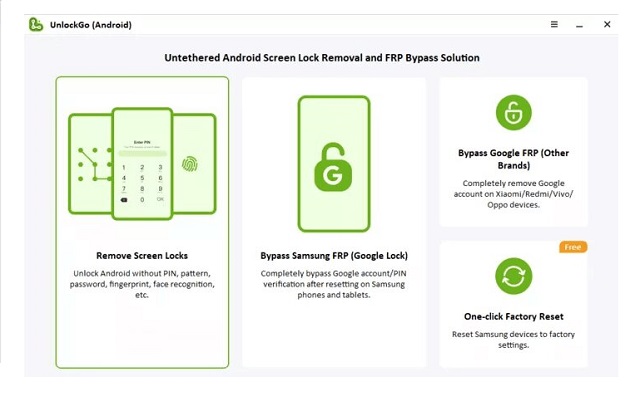
2. «One-click remove screen locks from Samsung» را انتخاب کنید و دستگاه سامسونگ خود را به کامپیوتر متصل کنید
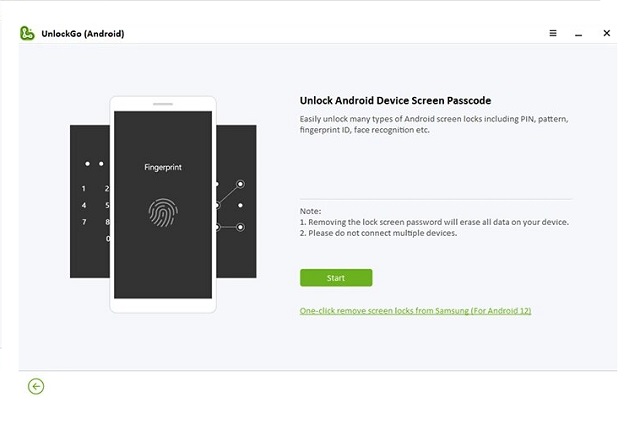
3. پس از اتمام، اطلاعات دستگاه شما روی صفحه نمایش داده می شود. برای ادامه روی Unlock کلیک کنید
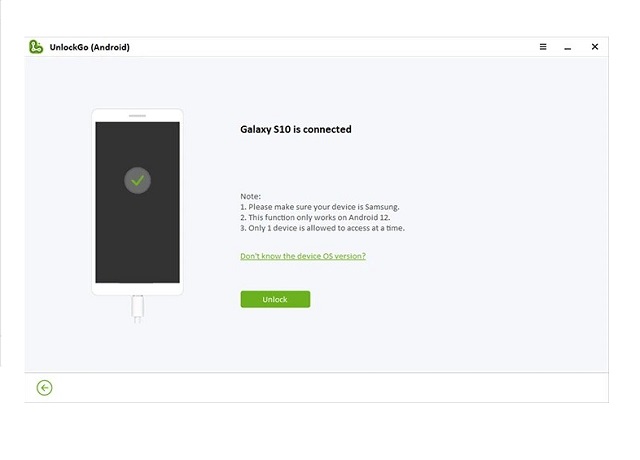
4. برنامه UnlockGo شروع به باز کردن قفل دستگاه سامسونگ شما می کند. چند ثانیه بعد، دستگاه سامسونگ شما ری استارت می شود و می توانید بدون رمز عبور به صفحه اصلی دسترسی پیدا کنید
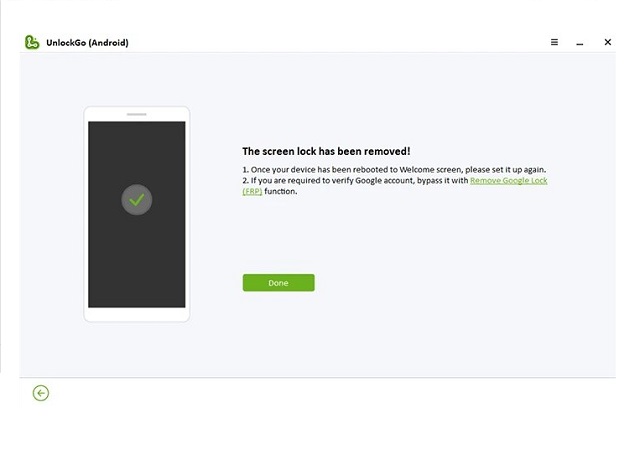
توجه: iToolab UnlockGo (اندروید) یک آنلاک کننده قدرتمند است. علاوه بر باز کردن قفل صفحه، می تواند قفل Google FRP را از دستگاه های Samsung/Xiaomi/Redmi/vivo/OPPO بدون رمز عبور حذف کند.
باز کردن قفل گوشی با نرم افزار Dr. Fone
روش پیشرفته باز کردن قفل صفحه Dr. Fone به ریست فکتوری دستگاه اندروید شما و دور زدن احراز هویت دو مرحله ای کمک می کند.
اگرچه نسخه رایگان احتمالاً برای یک گوشی اندرویدی قفل شده کار می کند، اما ممکن است روی امنیت تلفن پیشرفته تر کار نکند. اگر برای باز کردن گوشی خود یک اثر انگشت یا امنیت دو مرحله ای دارید، باید به حالت Advanced Dr. Fone ارتقا دهید.
در اینجا مراحل باز کردن قفل صفحه قفل اندروید با استفاده از Dr. Fone آورده شده است:
- برنامه را باز کرده و «Screen Unlock» را انتخاب کنید
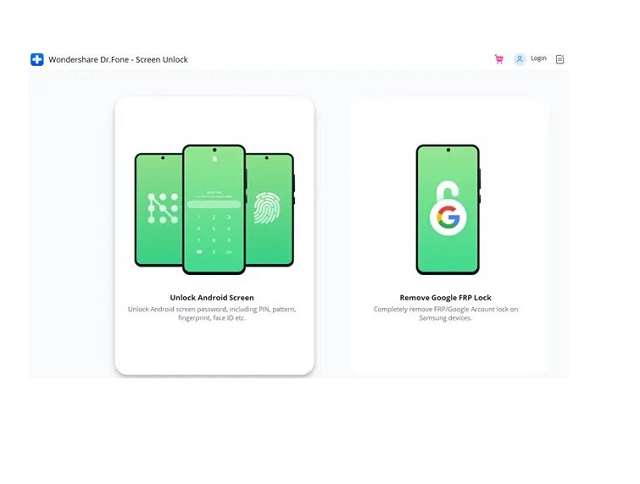
2. مارک و مدل اندروید خود را از لیست دستگاه های پشتیبانی شده انتخاب کنید
3. گوشی خود را در « Recovery Mode» قرار دهید. برای انجام این کار:
- « Next» را انتخاب کنید
- دستگاه خود را خاموش کنید، اما آن را به کامپیوتر خود متصل نگه دارید.
- دکمه های افزایش صدا، صفحه اصلی و پاور را به طور همزمان نگه دارید
- وقتی لوگو Device Manufacture ظاهر شد، دکمه ها را رها کنید
4. سپس دکمه تنظیم صدا را فشار دهید تا تنظیمات کارخانه انجام شود و دکمه پاور را برای تأیید انتخاب کنید
5. گزینه «Wipe Cache Partition» را انتخاب کنید
6. « Yes» را انتخاب و تأیید کنید
7. گزینه «Reboot System Now» را انتخاب کنید و دکمه پاور را برای تایید فشار دهید.
اکنون دستگاه شما ریبوت می شود و بدون نیاز به رمز عبور به تلفن دسترسی خواهید داشت.
توجه: با مجوز یک ساله، می توانید جعبه ابزار اندروید کامل را باز کنید و از آن برای انتقال داده ها از یک گوشی به گوشی دیگر، باز کردن قفل گوشی و رفع مشکلات نرم افزاری آن استفاده کنید.
بازکردن رمز گوشی اندروید با حساب گوگل
اگر نمی خواهید از یک سرویس خارجی استفاده کنید، می توانید با استفاده از حساب گوگل متصل قفل گوشی خود را باز کنید. هنگام راه اندازی گوشی اندروید خود، احتمالاً از آدرس ایمیل خود برای دسترسی به Google Play و سایر اپلیکیشن ها استفاده می کنید.
اگرچه اگر به حساب ایمیل خود دسترسی نداشته باشید، این سیستم کار نمی کند اما باز کردن قفل گوشی با جیمیل ساده ترین روش برای ریست کردن پین کد و ورود به گوشی اندرویدی است.
تغییر رمز عبور از طریق حساب ایمیل نسبتاً ساده است:
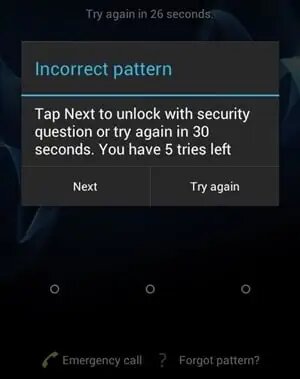
- روی «Forgot Pascode» در پایین صفحه قفل خود ضربه بزنید تا شما را به صفحه ای هدایت کند که در آن می توانید اطلاعات حساب Google خود را وارد کنید
- یک ایمیل با اطلاعات از سوی اندروید برای شما ارسال می شود
- دستورالعمل های ذکر شده در ایمیل را دنبال کنید تا بتوانید به دستگاه خود دسترسی پیدا کرده و رمز عبور خود را بازیابی کنید.
باز کردن رمز گوشی فراموش شده با مدیریت دستگاه اندروید (Android Device Manager)
اگرچه مدیریت دستگاه اندروید معمولا برای محافظت از اطلاعات کاربران و گوشی های سرقت شده استفاده می شود، اما می تواند رمز یک گوشی قفل شده را پاک و ریست کند. اگر گوشی خود را گم کرده اید یا می خواهید مطمئن شوید که قفل است، از این روش استفاده کنید.
با این حال، می توانید از Android Device Manager برای پاک کردن داده های تلفنتان استفاده کنید، به طور مؤثر آن را ریست کنید و به کاربر جدید اجازه دهید رمز عبور تنظیم کند. ممکن است این آخرین راه حل باشد، اما برای ورود به گوشی قفل شده کارساز است.
هشدار: این روش اطلاعات گوشی شما را پاک می کند. اگر وارد Google شده اید، ابتدا رمز عبور را از طریق حساب جیمیل خود ریست کنید.
- مطمئن شوید که وارد گوگل شده اید
- به آدرس اینترنتی https://www.google.com/android/find بروید
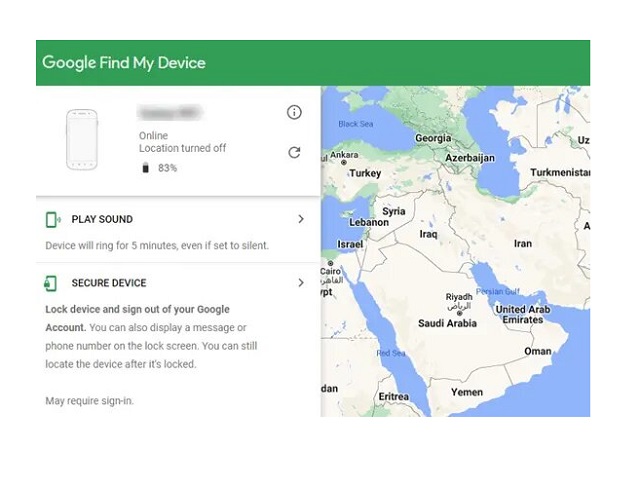
3. دستورالعمل های روی صفحه را دنبال کنید تا گوشی خود را پیدا کنید، قفل کنید یا پاک کنید
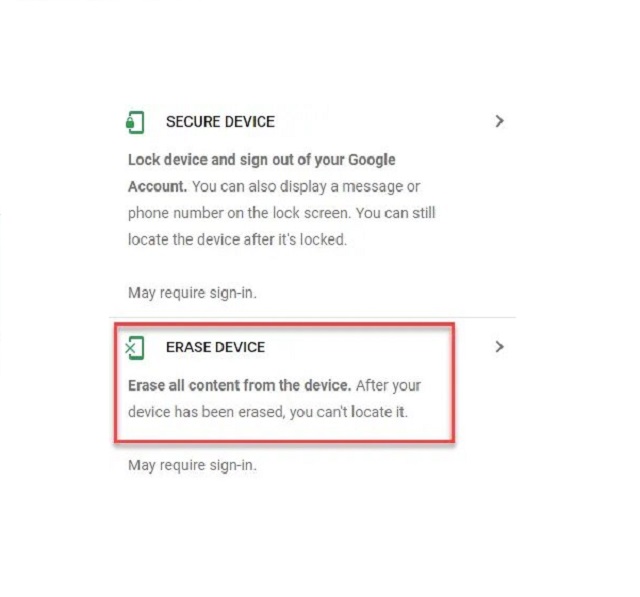
توجه: برای یافتن، قفل کردن یا پاک کردن داده های تلفن خود از راه دور، تلفن شما باید روشن باشد، به اینترنت متصل باشد و تنظیمات مکان نیز فعال باشند. با این حال، اگر یکی از این موارد وجود نداشته باشد، پاک کردن یا قفل کردن از راه دور کار نخواهد کرد.
باز کردن قفل رمز عبور گوشی اندروید با استفاده از پین پشتیبان
برخی از گوشی های اندرویدی سامسونگ گزینه ای برای یک پین پشتیبان دارند. اگر این حالت را فعال کرده باشید و نسخه پشتیبان خود را به خاطر بسپارید، می توانید زمانی که رمز عبور اصلی کار نمی کند یا آنرا فراموش کرده اید، وارد گوشی خود شوید. با این حال، تنها در صورتی می توانید از این روش استفاده کنید که قبلاً آن را روی گوشی خود تنظیم کرده باشید.
یک پین پشتیبان عموماً برای گوشی هایی با اثر انگشت یا تشخیص چهره استفاده می شود. این کار به شما اجازه می دهد تا بتوانید بدون اینکه گوشی در دسترس شما باشد، به دیگران اجازه دهید وارد گوشیتان شوند یا اگر مشکلی پیش آمد، خودتان به راحتی وارد شوید.
در اینجا نحوه استفاده از پین پشتیبان آمده است:
- روش رمز عبور اصلی خود را وارد کنید (اگر اشتباه باشد اشکالی ندارد)
- روی « backup PIN» در پایین صفحه کلیک کنید
- پین پشتیبان خود را وارد کنید
توجه: این کار باید فورا قفل اندروید شما را باز کند. می توانید رمز عبور خود را با استفاده از پین پشتیبان یا حساب Google خود تغییر دهید. با این حال، اگر پین پشتیبان تنظیم نکرده باشید یا آن را به خاطر ندارید، این روش کار نمی کند.
بازکردن قفل الگوی گوشی اندروید با استفاده از ADB
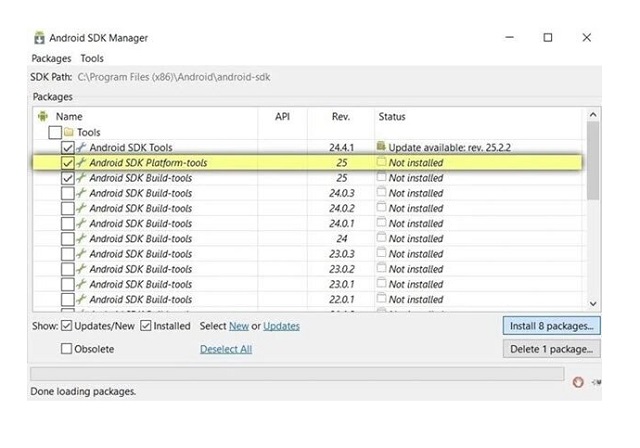
Android Debug Bridge (ADB) به شما امکان می دهد گوشی خود را به کامپیوتر خود متصل کنید تا بتوانید آن را با کابل USB کنترل کنید. با راه اندازی ADB و کمی دانش کدنویسی، می توانید گوشی همراه خود را از کامپیوتر خود ریست، ذخیره یا باز کنید.
این روش برای باز كردن قفل گوشي با کامپیوتر به خوبی کار می کند، اما تنها در صورتی که قبلاً ADB را روی کامپیوتر و گوشی خود نصب کرده باشید. با این حال، صفحه قفل هوشمند ایمن را از تلفن خارج می کند و به شما امکان می دهد به کامپیوتر خود بازگردید.
در اینجا مراحل باز کردن الگوی گوشی اندروید بدون نیاز به ریست فکتوری با استفاده از ADB آمده است:
- گوشی خود را به کامپیوتر خود وصل کنید
- ADB را در کامپیوتر خود باز کنید
- پنجره خط فرمان را باز کنید
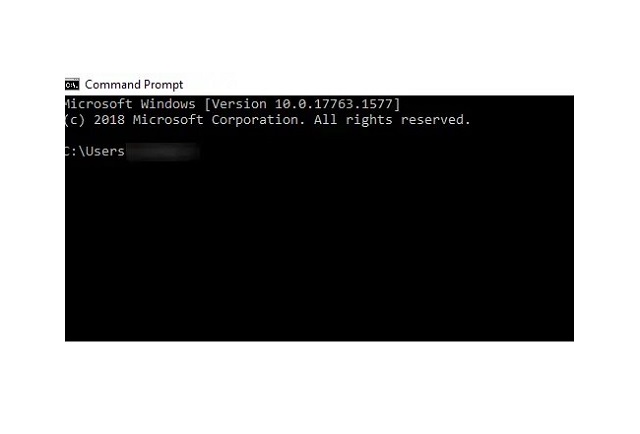
4. ADB shell rm /data /system /gesture.key را وارد کنید
5. گوشی خود را ری استارت کنید. صفحه قفل امن باید از بین برود.
با استفاده از Android Debug Bridge (ADB) می توانید دستگاه اندروید خود را از کامپیوتر خود ریست، ذخیره یا باز کنید.
باز کردن قفل گوشی اندروید با استفاده از Find My Mobile
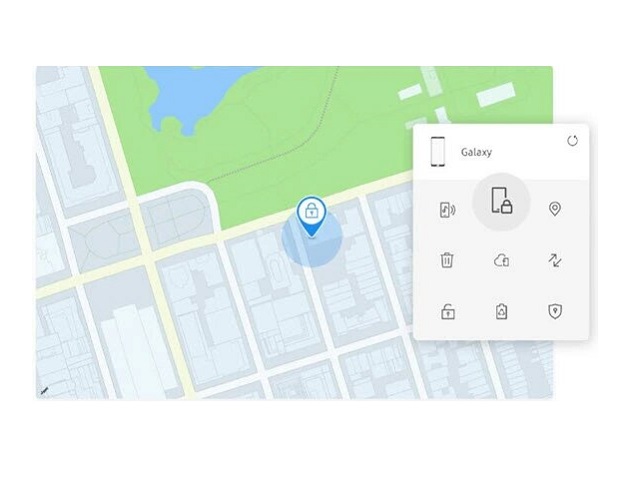
اگر یک گوشی سامسونگ یا دستگاه اندرویدی قدیمی دارید که دارای اندروید 7.1.1 یا پایین تر است، می توانید قفل گوشی خود را با گزینه Find My Mobile در Google باز کنید.
این روش کار می کند زیرا رمز عبور شما را بدون وارد شدن به تلفن ریست می کند. شما می توانید از این رمز عبور جدید استفاده کرده و به طور منظم به گوشی خود دسترسی داشته باشید. با این حال، به دلیل افزایش تدابیر امنیتی، روی سیستم عامل ها یا گوشی های جدیدتر کار نمی کند.
در اینجا مراحل باز کردن قفل گوشی اندروید با استفاده از Find My Mobile آمده است:
- در دستگاه یا کامپیوتر دیگری به «Find my android» بروید
- وارد حساب گوگل خود شوید و دستگاهی را که می خواهید قفل آن را باز کنید انتخاب کنید
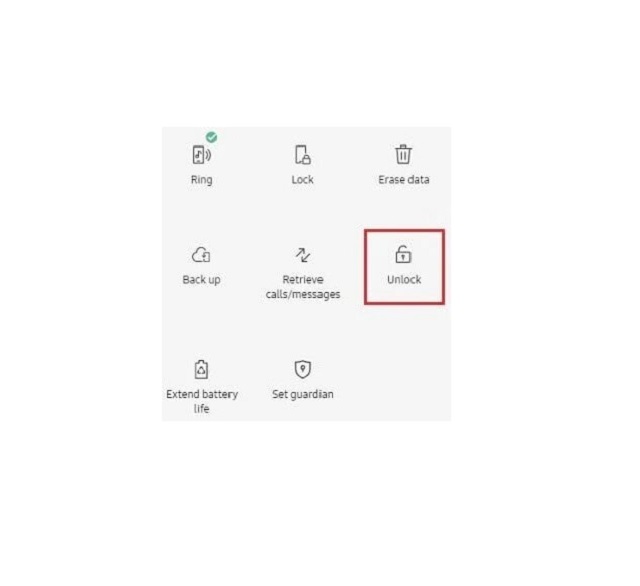
3. سه گزینه وجود دارد: Ring، Lock یا Erase. Lock را انتخاب کنید
4. هنگامی که از شما خواسته شد، یک رمز عبور جدید وارد کرده و آن را تأیید کنید
5. از این رمز عبور جدید برای باز کردن قفل گوشی خود استفاده کنید.
توجه: با این حال، اگر می خواهید با استفاده از Find My Mobile قفل گوشی اندروید خود را باز کنید، باید به یک حساب Google متصل باشد.
این روش برای دستگاه اندرویدی که دارای اندروید 7.1.1 یا پایین تر است، کاربردی می باشد.
باز کردن قفل گوشی با استفاده از تنظیمات ریست فکتوری
این روش برای باز کردن قفل گوشی قفل شده بدون استفاده از تنظیم ریست فکتوری ایده آل است. با این حال، این همیشه ممکن نیست و می تواند پیچیده باشد. اگر تمام این روش ها را امتحان کرده اید، می توانید اطلاعات گوشی خود را به طور کامل ریست کنید.
ریست داده ها گام بزرگی است، اما قفل گوشی را باز می کند و باعث می شود دوباره وارد گوشی خود شوید. وقتی این کار را انجام می دهید، هر چیزی که از آن نسخه پشتیبان تهیه نکرده اید، از بین می رود، اما اگر اخیراً از اطلاعات و مخاطبین خود نسخه پشتیبان تهیه کرده اید، باید بتواند همه آن را به طور کامل بازیابی کند.
در اینجا مراحل ریست فکتوری گوشی اندرویدی شما آمده است:
- گوشی را خاموش کنید
- دکمه های صدا و پاور را فشار دهید تا منوی ریکاوری اندروید ظاهر شود
- Wipe Data/Factory Reset را انتخاب کنید
- هنگامی که از شما خواسته شد، « yes» را انتخاب کنید.
توجه: پس از این، گوشی به طور کامل ریست می شود و باید دوباره همه چیز را تنظیم کنید. با این حال، شما به تلفن دسترسی خواهید داشت.
با استفاده از روش Factory Recovery می توانید گوشی اندروید خود را به طور کامل ریست کنید.
رمز گوشی ایفونم یادم رفته
اما این سوال مطرح می شود که اگر رمز گوشی آیفون خود را فراموش کرده باشید، چه؟ یاد بگیرید که چگونه آیفون خود را در حالت ریکاوری قرار دهید تا بتوانید رمز را پاک کرده و رمز جدید برای آن تنظیم کنید.
نحوه باز کردن گوشی آیفون در صورت فراموشی رمز
اگر چند بار رمز گوشی آیفون را اشتباه وارد کنید، یک هشدار به شما اطلاع می دهد که آیفون شما غیرفعال است. برای باز کردن قفل گوشی آیفون، اگر هنگام تلاش مجدد نمی توانید رمز عبور خود را به خاطر بسپارید، از کامپیوتر برای قرار دادن آیفون خود در حالت ریکاوری استفاده کنید. حالت ریکاوری به شما امکان می دهد رمز آیفون را پاک کنید و دوباره آن را ریست کنید.
پس از پاک کردن رمز آیفون خود، می توانید اطلاعات و تنظیمات خود را از یک نسخه پشتیبان ریکاوری کنید. اگر از آیفون خود نسخه پشتیبان تهیه نکرده اید، می توانید آن را به عنوان یک دستگاه جدید تنظیم کنید و سپس هر داده ای را که در iCloud دارید دانلود کنید.
در ادامه به شما آموزش می دهیم که چگونه رمز گوشی ایفون فراموش شده را باز کنیم:
مرحله 1: مطمئن شوید که کامپیوتر (Mac یا PC) دارید
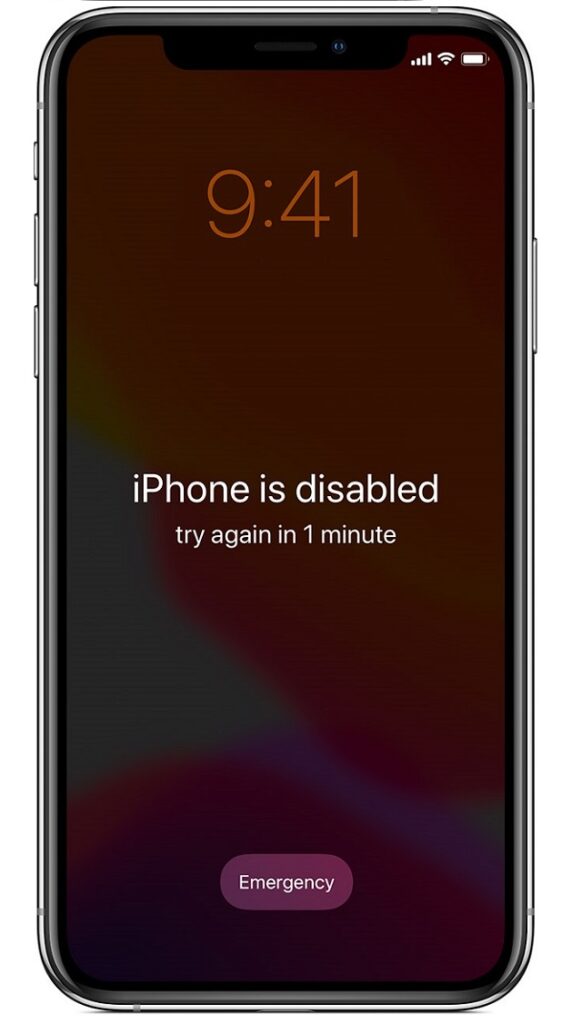
این فرآیند به مک یا کامپیوتر شخصی نیاز دارد. اگر از کامپیوتر شخصی استفاده می کنید، مطمئن شوید که ویندوز 10 یا جدیدتر دارد و iTunes بر روی آن نصب شده باشد. همچنین برای اتصال آیفون خود به کامپیوتر به کابلی که همراه آیفون شما ارائه می شود یا کابل سازگار دیگری نیاز دارید.
اگر کامپیوتر ندارید و نمی توانید آن را قرض کنید، باید برای کمک به فروشگاه خرده فروشی اپل یا ارائه دهنده خدمات مجاز اپل مراجعه کنید.
مرحله 2: آیفون را خاموش کنید
- اگر آیفون وصل است، آن را از کامپیوتر جدا کنید
- آیفون خود را با استفاده از روش مدل آیفون خود خاموش کنید
- iPhone 8، iPhone 8 Plus، iPhone X و نسخه های جدیدتر، از جمله iPhone SE (نسل دوم و سوم): هم دکمه کناری و هم دکمه کاهش صدا را فشار داده و نگه دارید تا نوار لغزنده خاموش کردن ظاهر شود.
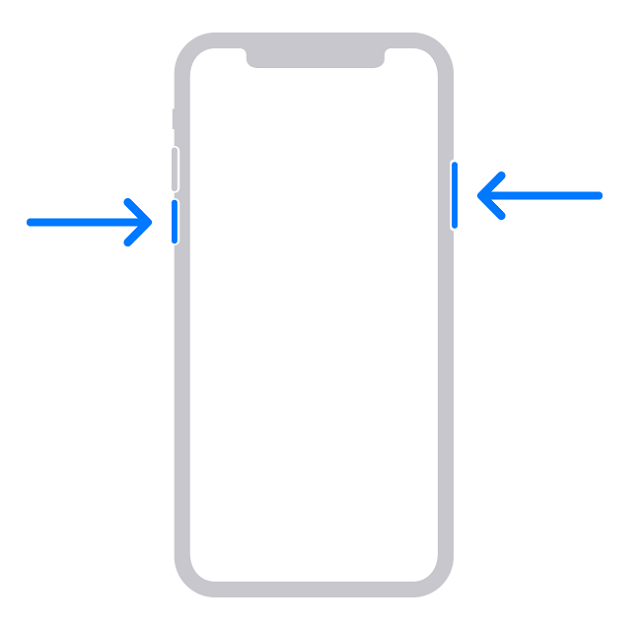
- iPhone 7، iPhone 7 Plus، iPhone 6s و iPhone 6: دکمه کناری را فشار داده و نگه دارید تا نوار لغزنده خاموش کردن ظاهر شود.
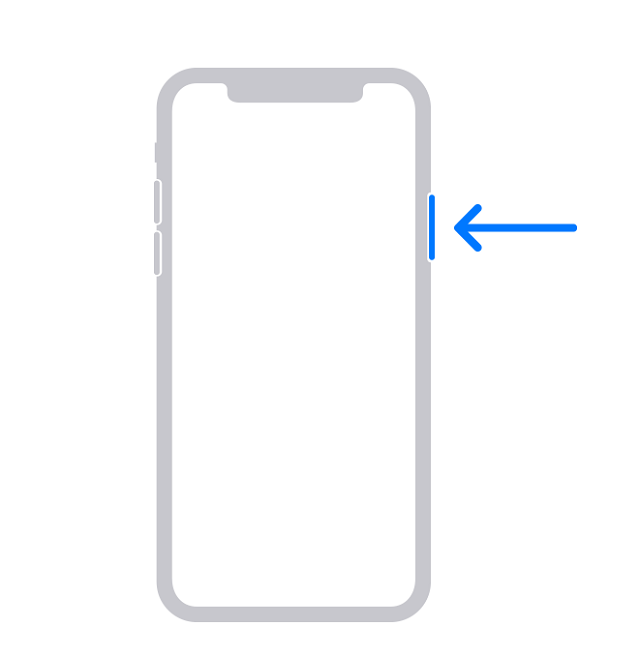
- iPhone SE (نسل اول)، iPhone 5s و نسخه های قبلی: دکمه بالا را فشار داده و نگه دارید تا نوار لغزنده خاموش کردن ظاهر شود.
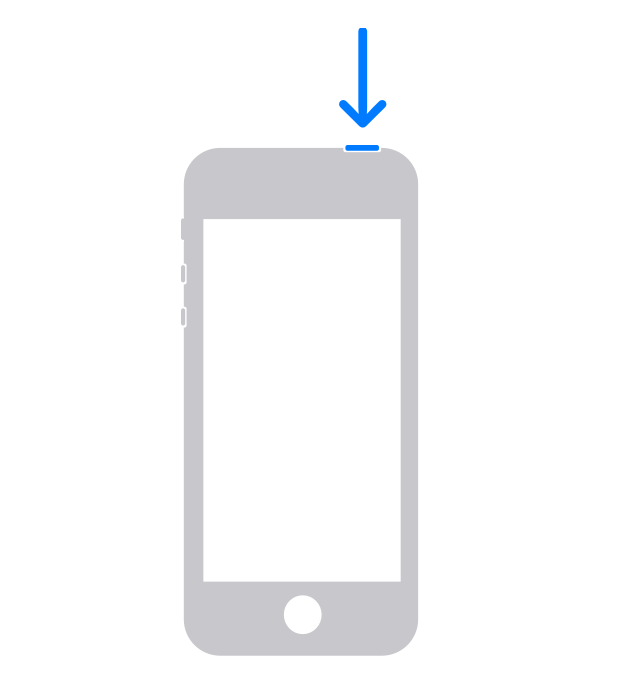
- نوار لغزنده را بکشید تا آیفون شما خاموش شود، سپس یک دقیقه صبر کنید تا مطمئن شوید که به طور کامل خاموش می شود.
مرحله 3: آیفون خود را در حالت ریکاوری قرار دهید
- با پیدا کردن دکمه ای در آیفون خود که باید در مرحله بعد نگه دارید آماده شوید:
- آیفون 8، آیفون 8 پلاس، آیفون X و جدیدتر، از جمله آیفون SE (نسل دوم و سوم) از دکمه کناری استفاده می کنند.
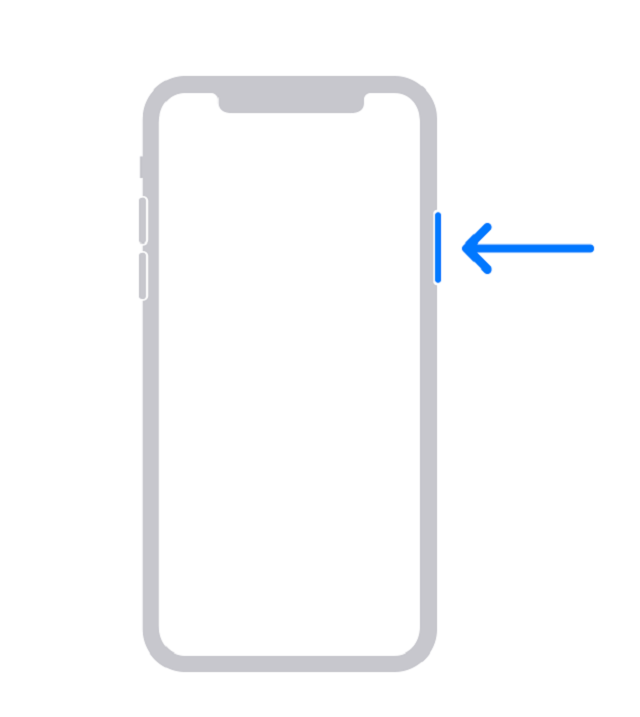
- آیفون 7 و آیفون 7 پلاس از دکمه کاهش صدا استفاده می کنند.
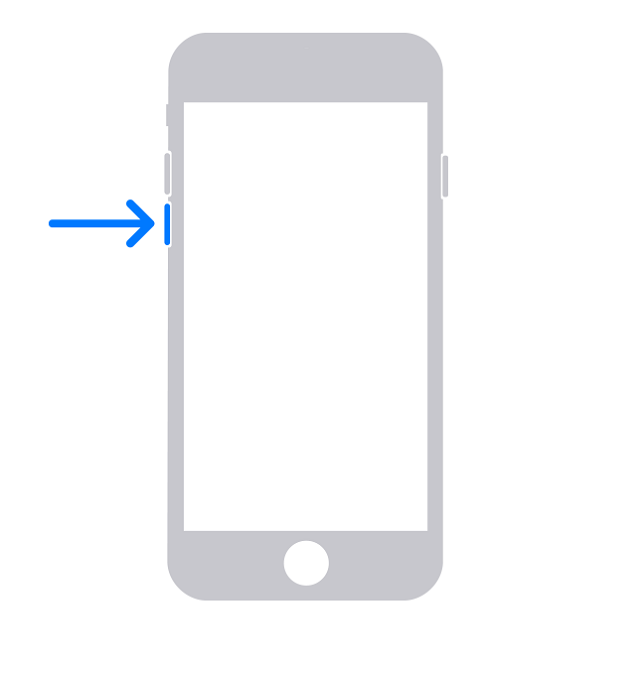
- iPhone SE (نسل اول) و iPhone 6s و نسخه های قبلی از دکمه خانه استفاده می کنند.
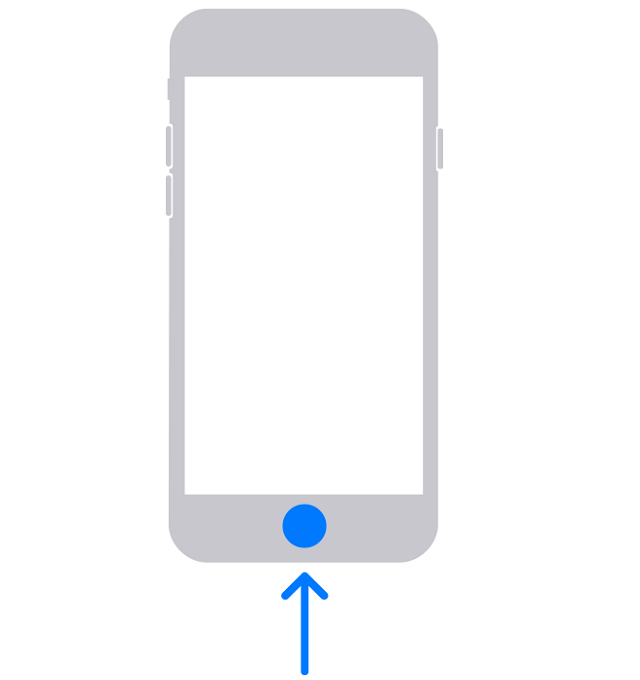
3. در حالی که بلافاصله آیفون خود را به کامپیوتر متصل می کنید، دکمه صحیح آیفون خود را فشار داده و نگه دارید. دکمه را رها نکنید
4. دکمه را نگه دارید تا زمانی که صفحه حالت ریکاوری را در آیفون خود مشاهده کنید، سپس رها کنید.
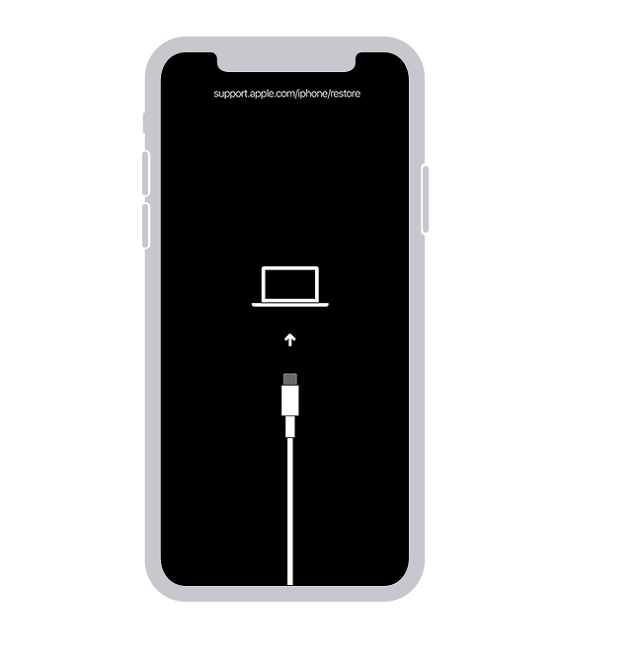
اگر صفحه رمز عبور را مشاهده کردید، باید آیفون خود را خاموش کرده و دوباره شروع کنید.
مرحله 4: آیفون خود را بازیابی کنید
- آیفون خود را در Finder یا iTunes در کامپیوتری که به آن متصل است، پیدا کنید
- وقتی گزینه Restore یا Update را مشاهده کردید، بر روی Restore کلیک کنید. کامپیوتر شما نرم افزار آیفون شما را دانلود می کند و فرآیند بازیابی را شروع می کند. چنانچه دانلود بیش از 15 دقیقه طول کشید و دستگاه شما از صفحه حالت بازیابی خارج شد، اجازه دهید دانلود تمام شود، سپس آیفون خود را خاموش کرده و دوباره شروع کنید
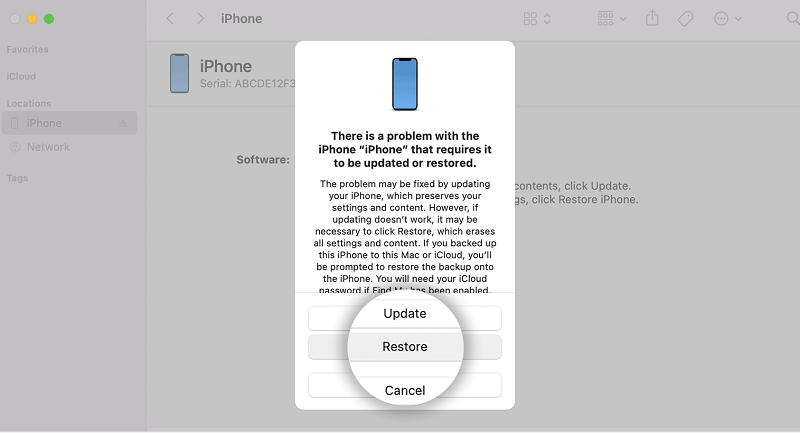
3. منتظر بمانید تا فرآیند به پایان برسد. هنگامی که فرآیند به پایان رسید، دستگاه شما ری استارت می شود و صفحه ری استارت را نشان می دهد
4. آیفون خود را از کامپیوتر جدا کنید، سپس آیفون خود را ری استارت کرده و از آن استفاده کنید.
کلام آخر
خوب است بلد باشید اگر هنگام به روزرسانی یا بازیابی iPhone، iPad یا iPod خود خطایی مشاهده کردید، چه کاری انجام دهید.
اگر هیچ یک از این مراحل به شما کمک نکرد و همچنان از شما رمز عبور خواسته می شود، یا به کمک دیگری نیاز دارید، با پشتیبانی اپل تماس بگیرید.

